Não é possível conectar a WiFi de 5 GHz no Windows 11/10
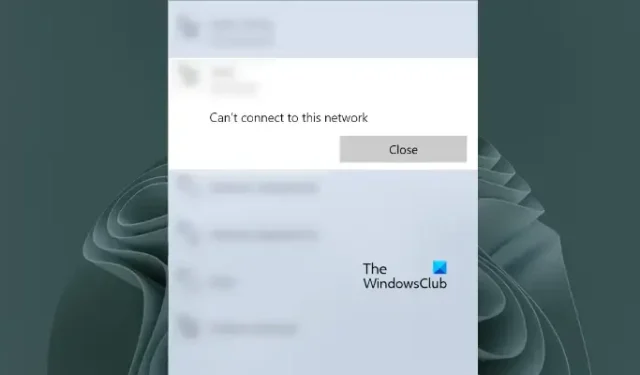
Neste artigo, veremos o que você pode fazer se o seu computador não conseguir se conectar ao WiFi de 5 GHz no Windows 11/10 . A banda WiFi de 5 GHz tem uma velocidade maior do que a banda WiFi de 2,4 GHz. É por isso que os usuários desejam se conectar à banda WiFi de 5 GHz (se seus dispositivos suportarem essa banda WiFi). De acordo com os usuários, quando eles conectam seus computadores a uma banda WiFi de 5 GHz, o Windows mostra a seguinte mensagem de erro:
Não é possível conectar a esta rede.
Eles não enfrentam problemas ao conectar seus computadores à banda WiFi de 2,4 GHz. Se você estiver nessa situação, siga as sugestões fornecidas neste artigo.
Não é possível conectar a WiFi de 5 GHz no Windows 11/10
Se você não conseguir se conectar ao WiFi de 5 GHz no Windows 11/10, mas a banda WiFi de 2,4 GHz funcionar bem em seu sistema, use as soluções fornecidas abaixo.
- Verifique se você está usando a senha correta
- Ciclo de energia do seu roteador
- Remova sua rede Wi-Fi
- Habilitar IPv6
- Atualize seu adaptador Wi-Fi
- Instale outra versão do seu driver WiFi
- Defina sua banda WiFi preferida para 5 GHz
- Redefina sua rede
- Use um dongle WiFi USB de banda dupla (se tiver)
- Executar uma atualização no local
Vamos ver todas essas correções em detalhes.
1] Certifique-se de estar usando a senha correta
Certifique-se de inserir a senha correta para se conectar à banda WiFi de 5 GHz. Em roteadores WiFi de banda dupla, podemos definir senhas diferentes para bandas WiFi de 2,4 GHz e 5 GHz. É possível que você esteja digitando a senha errada. A maneira mais fácil de verificar isso é conectar outro dispositivo 5G, como um smartphone 5G à banda WiFi de 5 GHz. Se você não conseguir conectar seu smartphone ao WiFi de 5 GHz, a senha que você está usando está errada.
2] Desligue e ligue seu roteador
A próxima coisa que você pode tentar é ligar e desligar o roteador. Siga as etapas fornecidas abaixo:
- Desligue seu roteador.
- Desligue o cabo da tomada de parede.
- Aguarde de 5 a 10 minutos.
- Conecte o cabo na tomada e ligue o roteador.
Agora, verifique se o problema persiste.
3] Remova sua rede Wi-Fi
Se o seu computador estiver conectado à banda WiFi de 2,4 GHz, essa rede WiFi será adicionada à sua lista de redes conhecidas. Remova-o da lista e conecte-o à banda WiFi de 5 GHz. Veja se isso ajuda.
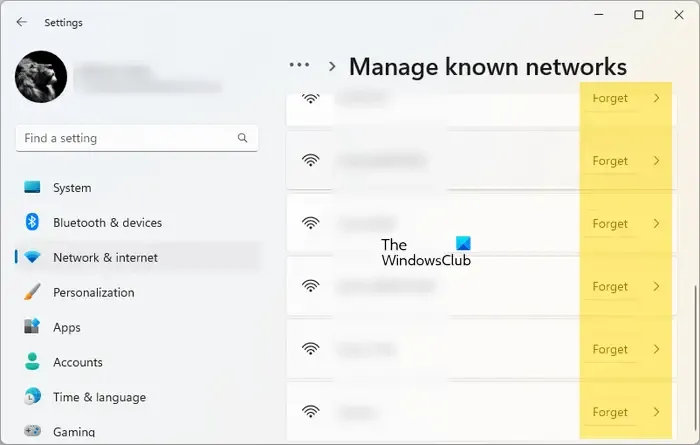
- Abra Configurações no seu computador.
- Acesse Rede e Internet > Wi-Fi .
- Clique em Gerenciar redes conhecidas .
- Encontre sua rede na lista e clique em Esquecer .
- Agora conecte-se à banda WiFi de 5 GHz.
4] Habilitar IPv6
Se o IPv6 estiver desativado em seu sistema, você poderá ter problemas ao se conectar à banda WiFi de 5 GHz. Percorra as seguintes instruções:
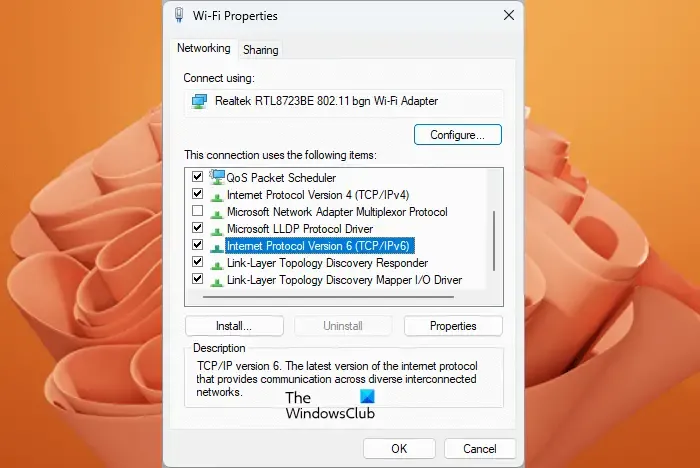
- Abra o Painel de Controle.
- Selecione Categoria no modo Exibir por .
- Vá para Rede e Internet > Central de Rede e Compartilhamento .
- Clique na sua rede Wi-Fi. Uma nova janela será aberta na qual você deve clicar em Propriedades . Isso abrirá a janela Propriedades do Wi-Fi.
- Agora, marque a caixa de seleção Internet Protocol Version 6 (TCP/IPv6) .
- Clique em OK para salvar as alterações.
Agora, verifique se você pode se conectar à banda WiFi de 5 GHz ou não.
5] Atualize seu adaptador Wi-Fi
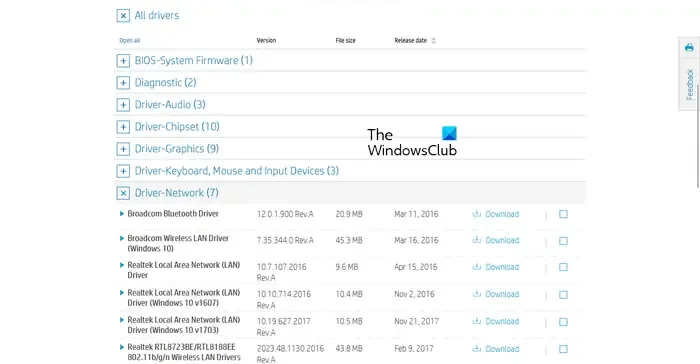
Se você ainda não conseguir conectar seu sistema à banda WiFi de 5 GHz, o problema pode estar associado ao seu driver de rede. Sugerimos que você atualize seu driver de rede e veja se isso ajuda. Primeiro, visite o site oficial do fabricante do computador e baixe a versão mais recente do adaptador Wi-Fi de lá. Agora, abra o Gerenciador de dispositivos e desinstale seu adaptador Wi-Fi de lá. Após desinstalar o adaptador Wi-Fi, reinicie o computador e execute o arquivo de instalação para reinstalar o adaptador de rede.
6] Instale outra versão do seu driver WiFi
Se a atualização do adaptador Wi-Fi não resolver o problema, instale outra versão do adaptador Wi-Fi disponível em seu sistema. As instruções a seguir irão guiá-lo sobre isso:
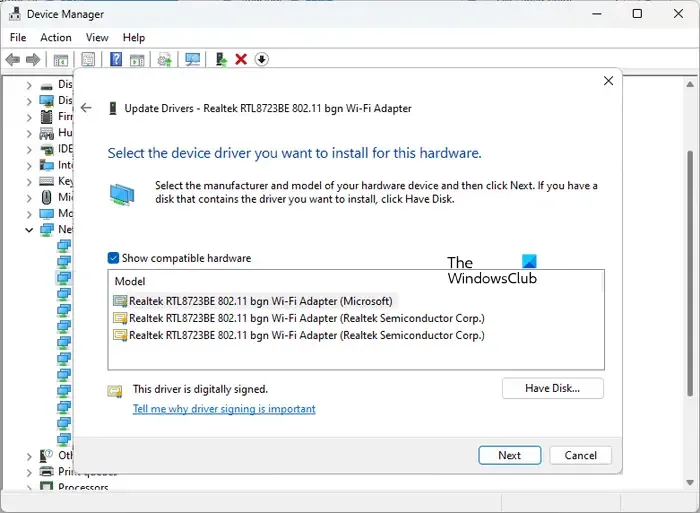
- Abra o Gerenciador de dispositivos .
- Expanda a ramificação Adaptadores de rede .
- Clique com o botão direito do mouse no driver do adaptador Wi-Fi e selecione Atualizar driver .
- Selecione Procurar drivers no meu computador .
- Agora, selecione Deixe-me escolher em uma lista de drivers disponíveis no meu computador .
- Certifique-se de que a caixa de seleção Mostrar hardware compatível esteja selecionada.
- Agora, instale todos os drivers Wi-Fi disponíveis, um por um.
7] Defina sua banda WiFi preferida para 5 GHz
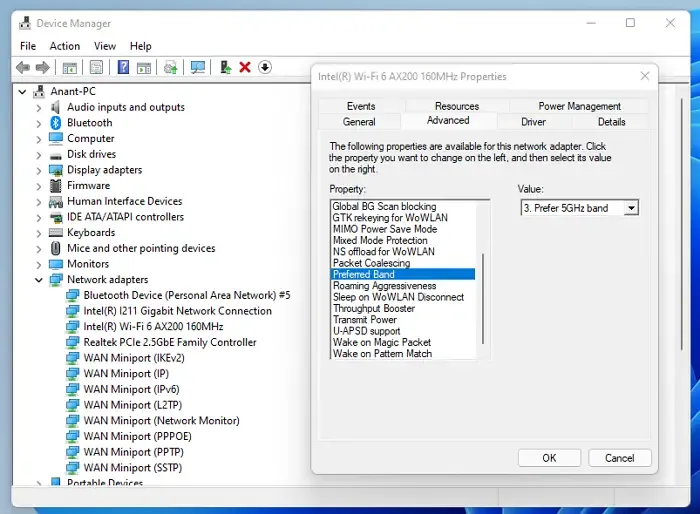
8] Redefina sua rede
Se o problema persistir, redefina sua rede . Esta ação reinstalará os adaptadores de rede e definirá os componentes de rede como padrão. A redefinição de rede é útil se você estiver enfrentando problemas com a conexão com a Internet em seu sistema.
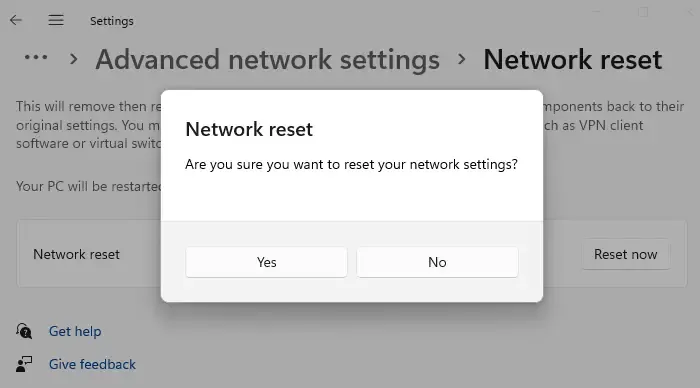
Este processo levará 5 minutos. Portanto, salve seu trabalho em 5 minutos ou execute a redefinição de rede após salvar seu trabalho. Após 5 minutos, seu computador será reiniciado automaticamente. O Windows mostrará uma mensagem antes de reiniciar o dispositivo.
9] Use um Dongle WiFi USB Dual Band (se você tiver)
Você também pode usar um dongle WiFi de banda dupla para conectar seu computador a uma rede WiFi de 5 GHz. Se o dongle estiver disponível, conecte-o ao seu computador.
10] Faça uma atualização no local
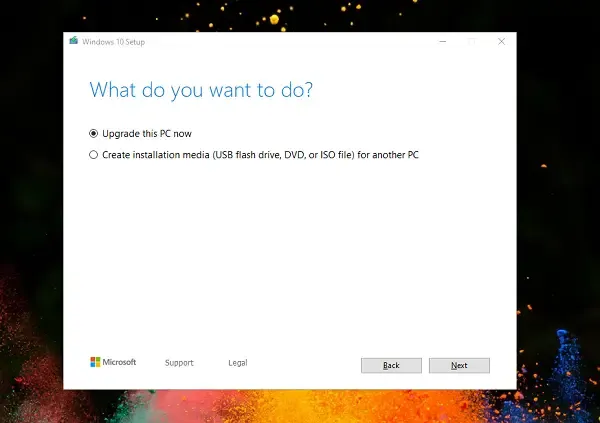
Se, apesar de tentar todas as soluções acima, o problema não for resolvido, pode haver alguns arquivos danificados em seu sistema que precisam ser reparados. Execute uma atualização no local para reparar o sistema operacional Windows. A atualização local não desinstala o sistema operacional Windows atual. Portanto, não há risco de perda de dados durante esse processo. Mas, do ponto de vista da segurança, sugerimos que você faça backup de todos os seus arquivos.
Por que meu PC não está se conectando ao WiFi de 5 GHz?
Se o seu PC não estiver conectado ao WiFi de 5 GHz, talvez a placa WiFi do seu PC não suporte a banda WiFi de 5 GHz. Se ele suportar a banda WiFi de 5 GHz, mas não se conectar a ela, o problema pode estar associado ao seu adaptador WiFi. Ou você está inserindo a senha errada para a banda WiFI de 5 GHz.
O 802.11 b suporta 5 GHz?
Não, o 802.11 b não suporta a banda WiFi de 5 GHz. Ele suporta apenas a banda WiFi de 2,4 GHz. Você também pode usar o prompt de comando para verificar se o seu computador oferece suporte aos sinais WiFi de 5 GHz ou 2,4 GHz.



Deixe um comentário